vmware 安装 centos7 及网络配置,永久修改主机名
1、下载 centos7
2、vmware 安装 centos7 的步骤
3、 配置网络环境
3.1、虚拟机 ip 如何确定
3.2、centos7 配置静态 ip
1、下载 centos7 <-- 返回目录
http://mirrors.aliyun.com/centos/7/isos/x86_64/
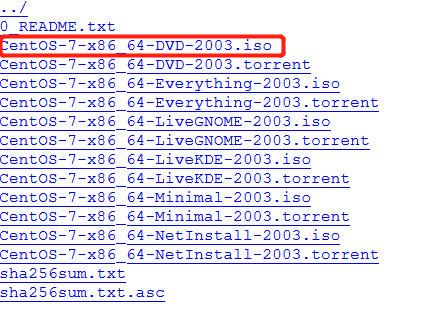
2、vmware 安装 centos7 的步骤 <-- 返回目录
安装注意:
1)联网环境下安装,否则安装后没有 ifcfg-ens33,只有ifcfg-lo
2)安装时选择 insatll later,
3)配置网络连接为 NAT 模式
4)store vitual disk as a single file

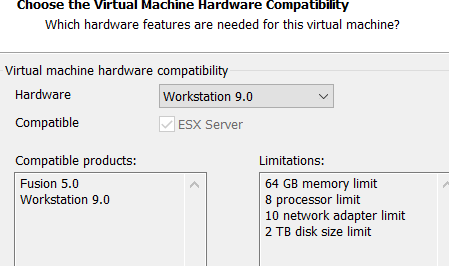
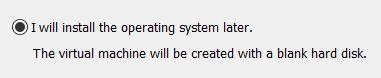

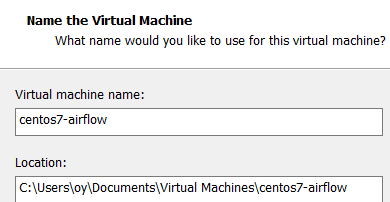


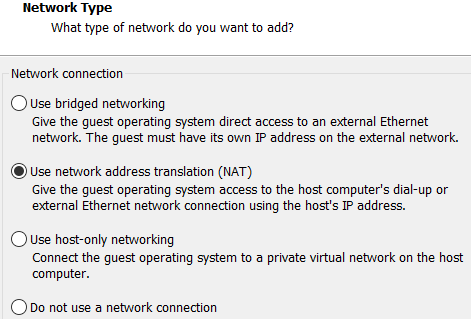

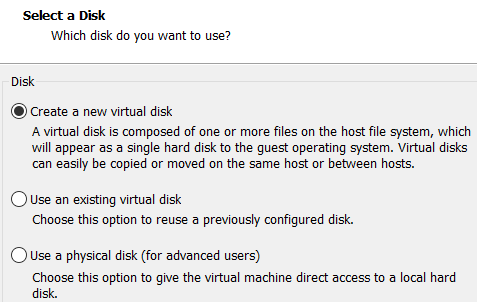

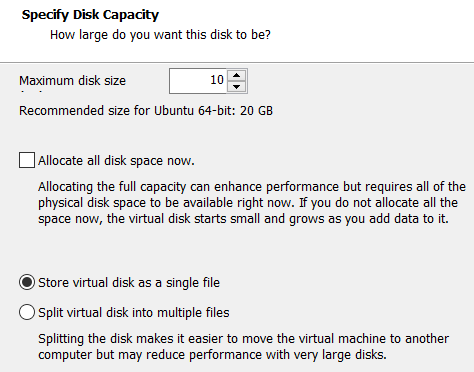


配置 centos 系统 iso 安装镜像
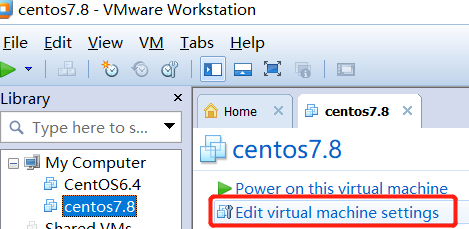
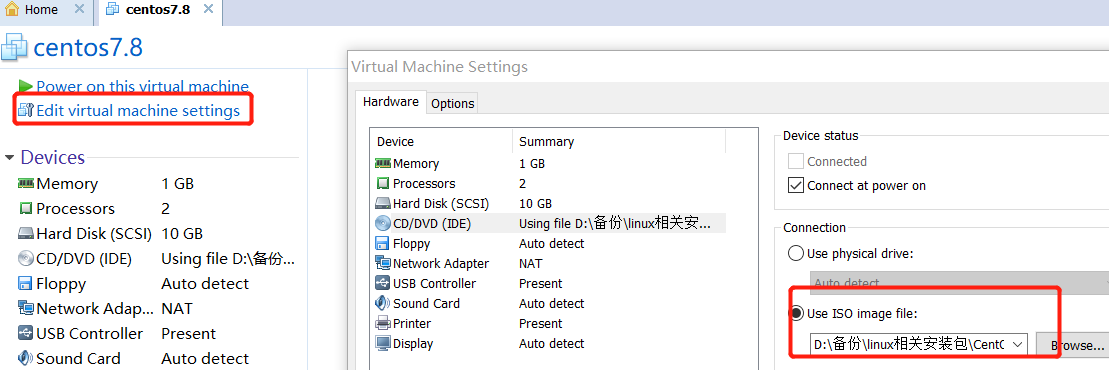
启动虚拟机,完成系统安装
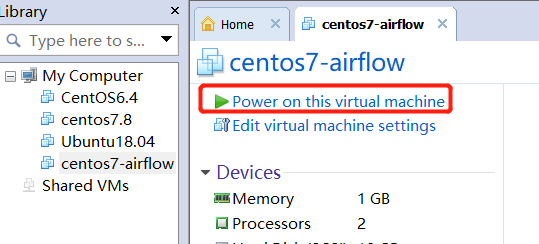
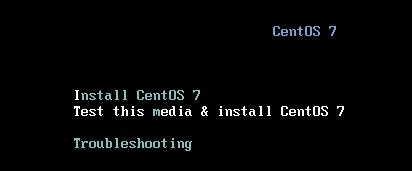
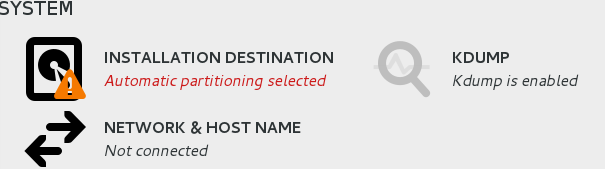

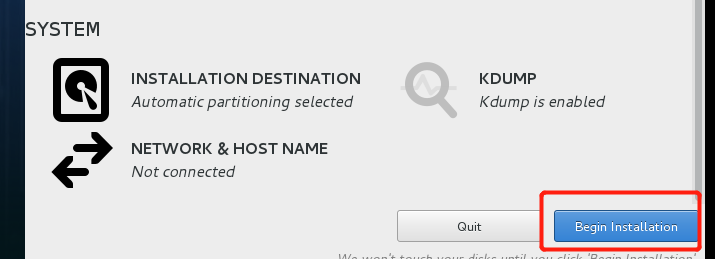

设置 root 用户的密码,如果密码 is weak,需要两次确认 Done
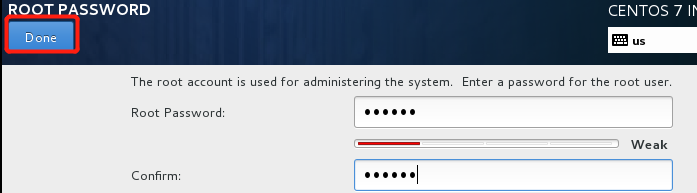
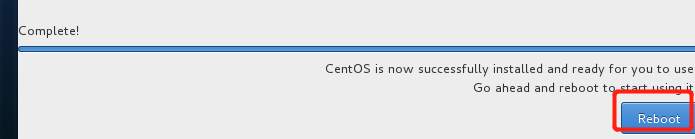


3、 配置网络环境 <-- 返回目录
3.1、虚拟机 ip 如何确定 <-- 返回目录
宿主机 ip: 192.168.213.1
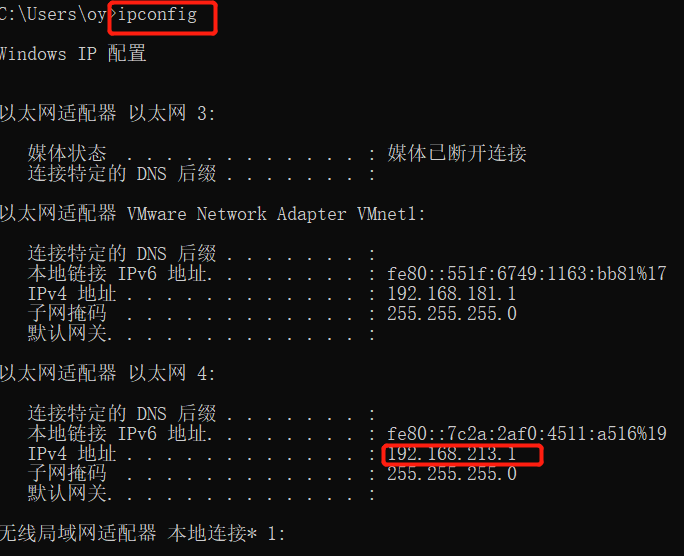
虚拟机 NAT IP 网段与宿主机网段一致(192.168.213.xxx)
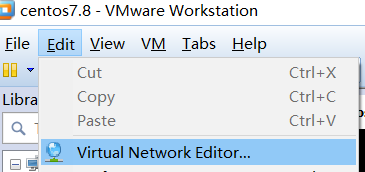
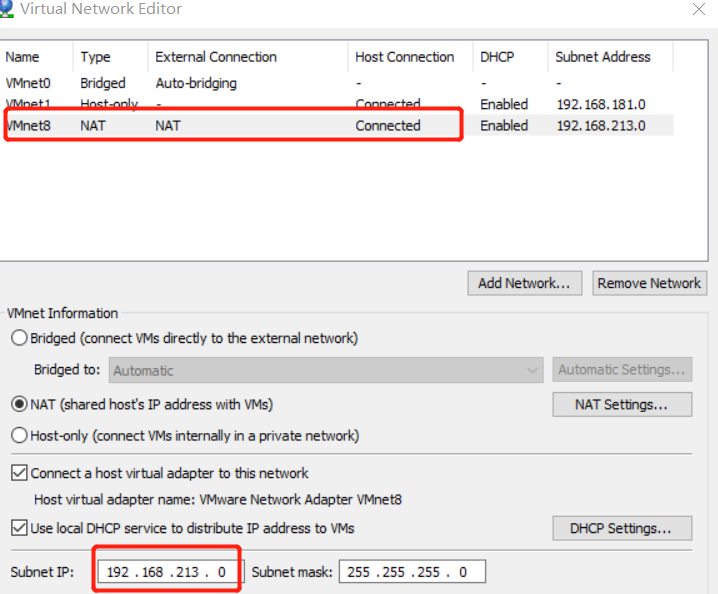
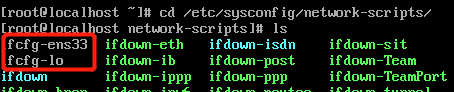
3.2、centos7 配置静态 ip <-- 返回目录
vi /etc/sysconfig/network-scripts/ifcfg-ens33
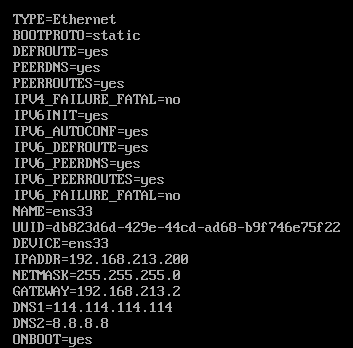
保存退出后,重启网络服务: systemctl restart network
查看 network 服务状态:

查看 IP 信息:ip addr

查看 DNS 配置:vi /etc/resolv.conf
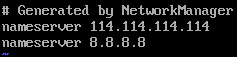
ping www.baidu.com

宿主机 ping

更新 yum update
安装 vim: yum install vim
安装 wget: yum install wget
安装 net-tools: yum install net-tools
使用 ifconfig 命令:
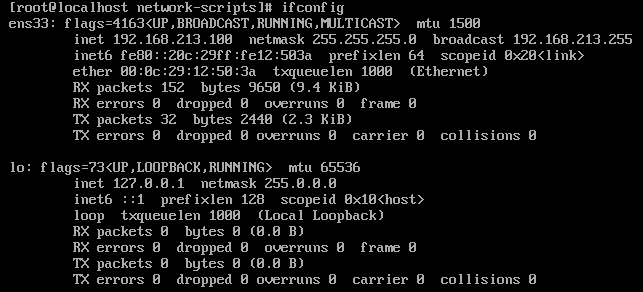
4、修改主机名,永久生效 <-- 返回目录
https://www.cnblogs.com/xysr-tom/p/10830436.html
https://blog.csdn.net/qq_39629343/article/details/80253121
vim /etc/sysconfig/network


vim /etc/hostname

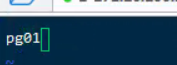
vim /etc/hosts


posted on 2020-05-24 15:22 wenbin_ouyang 阅读(2250) 评论(0) 收藏 举报






 浙公网安备 33010602011771号
浙公网安备 33010602011771号